電腦無法啟動怎麼辦呢?相信很多用戶都有遇到過電腦無法啟動這種情況吧,最近有用戶在反映電腦無法啟動,這是怎麼回事呢?其實造成的原因很多,可能是主板、硬盤造成的也有可能是有BIOS程序、操作系統造成的,那麼遇到這種問題該怎麼解決呢?下面小編為大家介紹一下電腦啟動不了的原因與解決方法。
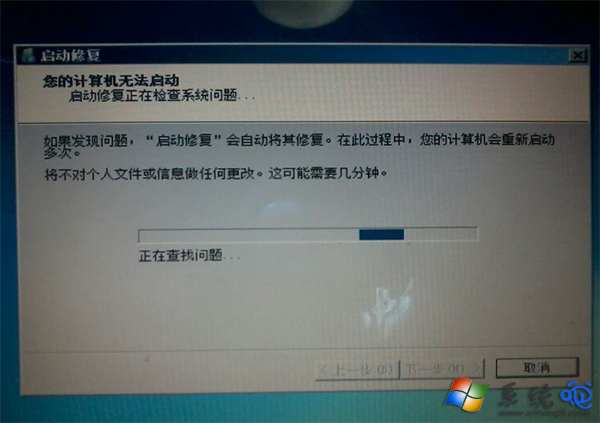
電腦無法啟動的解決辦法
方法1:
開機如無報警聲,無電腦啟動自檢現象。確實很難判斷。但一般都和主板。 CPU. COMS設置錯誤和電源有關。 建議你在斷電的情況下清除COMS,恢復COMS的默認設置嘗試一下。
方法2: 風扇能夠啟動,說明主板供電正常。
系統不能啟動,首先檢查一下CPU是否正常!可以把CPU拆下,放在其它能正常運行的電腦上試試,不能啟動說明CPU已壞! 能啟動,說明不是CPU的原因。聽聽啟動時有沒有聲音報警!有報警聲音就好說了,根據聲音類型進行分辨。
一般這種類型,主要是CPU與主板的原因!當然,要到CMOS中,設置一下默認出廠設置,檢查電壓是否正常?電壓不正常說明電源有問題!重新更換一個新的電源,最好是300W以上的電源,以保證足夠的電源供給!
方法3: 1、電源開關故障
當電源開關按鍵因為老化而導致電源開關按鈕按下後不能及時復位,使開關始終處於接通狀態,這時就會出現按下電源開關後,主機加電開始啟動,但過4秒後自動關機的現象。
檢查方法為開機後拔掉與主板PW_ON接口相連的面板開關,直接用小螺絲刀短接跳線,觀察主機是否還出現4秒關機故障。如果故障消失,就可以斷定開關電路存在問題。
2、RESET開關或跳線被短路
盡管此類故障出現的機會不多,但是隨著電腦使用時間的增加,RESET鍵使用的非自鎖按鈕開關會因為彈性失效而出現按下後不能彈起,造成始終接通狀態;或者因為機箱前面板上的按鈕安裝不到位或變形,導致RESET開關按鈕按下後不能及時復位,長時間處於接通狀態;再就是因為我們檢修過程中,拉動,拔插時無意中造成RESET線路短接。這時,當我們按下電源開關後,因為主板始終處於復位狀態,盡管市電已經接通,CPU風扇和電源風扇,顯卡風扇,主板風扇都開始工作,但主機沒有任何啟動跡像。
如果我們有DEBUG卡插入PCI插槽時,我們就會立即發現復位燈始終顯亮,就可以馬上判斷RESET相關電源存在短接現象。
3、內存有故障
內存某芯片或阻容出現故障時,有時會出現開機後主機能夠加電,但沒有正常啟動的“嘀”聲,也無內存報警聲,長時間不能啟動。 再一種情況就是如果CMOS設置時內存的頻率或相關參數設置錯誤時,也會出現加電主機能夠加電,但就是不啟動也無報警聲的現象。
故障排除:
對於此類故障我們可以先拔下內存再開機,如果主機內存報警,說明CPU和主機基本正常。再試著清除CMOS設置後看故障能否解決,如果故障排除說明故障原因是由於CMOS中內存參數設置錯誤
電腦啟動不了的原因與解決辦法
根據故障現象診治,了解電腦啟動的過程,故障就好判斷了,下面我們就根據故障現象開始診治了,先從簡單到復制去排除,首先學會觀察,然後去思考,這也是解決電腦故障最基本的原則。
現象一:系統完全不能啟動,見不到電源指示燈亮,也聽不到冷卻風扇的聲音。這時,首先查看各連線有沒接好,有沒電源線松動的,如果沒有則基本可以認定是電源部分故障。檢查:電源線和插座是否有電、主板電源插頭是否連好,UPS是否正常供電,再確認電源是否有故障,最簡單的就是替換法,但一般用戶家中不可能備有電源等備件,這時可以嘗試使用下面的方法(注意:要慎重):
先把硬盤,CPU風扇,或者CDROM連好,然後把ATX主板電源插頭用一根導線連接兩個插腳(把插頭的一側突起對著自己,上層插腳從左數第4個和下層插腳從右數第3個,方向一定要正確),然後把ATX電源的開關打開,如果電源風扇轉動,說明電源正常,否則電源損壞。如果電源沒問題直接短接主板上電源開關的跳線,如果正常,說明機箱面板的電源開關損壞。
現象二:電源指示燈亮,風扇轉,但顯示器沒有明顯的系統動作。這種情況如果是使用了較久的電腦,可能是內存條松動或灰塵太多導致,可以將內存條去出,清理下再安裝上去,一般問題可以解決,如果出現在新組裝電腦上應該首先檢查CPU是否插牢或更換CPU,而正在使用的電腦的CPU損壞的情況比較少見(人為損壞除外),損壞時一般多帶有焦糊味,如果剛剛升級了BIOS或者遭遇了CIH病毒攻擊,這要考慮BIOS損壞問題(BIOS莫名其妙的損壞也是有的),修復BIOS的方法很多雜志都介紹過就不重復了;確認CPU和BIOS沒問題後,就要考慮CMOS設置問題,如果CPU主頻設置不正確也會出現這種故障,解決方法就是將CMOS信息清除,既要將CMOS放電,一般主板上都有一個CMOS放電的跳線,如果找不到這個跳線可以將CMOS電池取下來,放電時間不要低於5分鐘,然後將跳線恢復原狀或重新安裝好電池即可;如果CPU、BIOS和CMOS都沒問題還要考慮電源問題:PC機電源有一個特殊的輸出信號,稱為POWER GOOD(PG)信號,如果PG信號的低電平持續時間不夠或沒有低電平時間,PC機將無法啟動2500元電腦配置單。如果PG信號一直為低電平,則PC機系統始終處於復位狀態。這時PC機也出現黑屏、無聲響等死機現象。但這需要專業的維修工具外加一些維修經驗,因此,建議采用替換法;電源沒有問題就要檢查是否有短路,確保主板表面不和金屬(特別是機箱的安裝固定點)接觸。把主板和電源拿出機箱,放在絕緣體表面,如果能啟動,說明主板有短路現象;如果還是不能啟動則要考慮主板問題,主板故障較為復雜,可以使用替換法確認,然後更換主板。
現象三:電源指示燈亮,系統能啟動,但系統在初始化時停住了,而且可以聽到嗽叭的鳴叫聲(沒有視頻):根據峰鳴代碼可以判斷出故障的部位。 ccid_page/ Award BIOS 1短聲:說明系統正常啟動。表明機器沒有問題。 2短聲:說明CMOS設置錯誤,重新設置不正確選項。
1長1短:說明內存或主板出錯,換一個內存條試試。
1長2短:說明顯示器或顯示卡存在錯誤。檢查顯卡和顯示器插頭等部位是否接觸良好或用替換法確定顯卡和顯示器是否損壞。 1長3短:說明鍵盤控制器錯誤,應檢查主板。 1長9短:說明主板Flash RAM、EPROM錯誤或BIOS損壞,更換Flash RAM。 重復短響:說明主板電源有問題。
不間斷的長聲:說明系統檢測到內存條有問題,重新安裝內存條或更換新內存條重試。 AMI BIOS 1短:說明內存刷新失敗。更換內存條。
2短:說明內存ECC較驗錯誤。在CMOS 中將內存ECC校驗的選項設為Disabled或更換內存。 3短:說明系統基本內存檢查失敗。換內存。
4短:說明系統時鐘出錯。更換芯片或CMOS電池。 5短:說明CPU出現錯誤。檢查CPU是否插好。 6短:說明鍵盤控制器錯誤。 應檢查主板。
7短:說明系統實模式錯誤,不能切換到保護模式。 8短:說明顯示內存錯誤。顯示內存有問題,更換顯卡試試。 9短:說明BIOS芯片檢驗和錯誤。
1長3短:說明內存錯誤。內存損壞,更換。 1長8短:說明顯示測試錯誤。顯示器數據線沒插好或顯示卡沒插牢。
現象四:系統能啟動,有視頻,出現故障提示,這時可以根據提示來判斷故障部位。下面就是一些常見的故障提示的判斷:
一、提示“CMOS Battery State Low”
原因:CMOS參數丟失,有時可以啟動,使用一段時間後死機,這種現象大多是CMOS供電不足引起的。 對於不同的CMOS供電方式,采取不同的措施:
1.焊接式電池:用電烙鐵重新焊上一顆新電池即可; 2.鈕扣式電池:直接更換; 3.芯片式:更換此芯片,最好采用相同型號芯片替換。
如果更換電池後時間不長又出現同樣現象的話,很可能是主板漏電,可檢查主板上的二極管或電容是否損壞,也可以跳線使用外接電池,不過這些都需要有一定的硬件維修基礎才能完成。
二、提示“CMOS Checksum Failure” CMOS中的BIOS檢驗和讀出錯;提示“CMOS System Option Not Set”, CMOS系統未設置;提示“CMOS Display Type Mismatch ”,CMOS中顯示類型的設置與實測不一致;提示“CMOS Memory Size Mismatch”,主板上的主存儲器與CMOS中設置的不一樣;提示“CMOS Time & Date Not Set ”,CMOS中的時間和日期沒有設置。這些都需要對CMOS重新設置。
三、提示“Keyboard Interface Error”後死機 原因:主板上鍵盤接口不能使用,拔下鍵盤,重新插入後又能正常啟動系統,使用一段時間後鍵盤無反應,這種現象主要是多次拔插鍵盤引起主板鍵盤接口松動,拆下主板用電烙鐵重新焊接好即可;也可能是帶電拔插鍵盤,引起主板上一個保險電阻斷了(在主板上標記為Fn的東西),換上一個1歐姆/0.5瓦的電阻即可。
四、自檢過程中斷在xxxK Cache處 這表示主板上Cache損壞,可以在CMOS設置中將“External Cache”項設為“Disable”故障即可排除。同理,在自檢主板部件時出現中斷,則可以認為該部件損壞,解決方法一般可以在CMOS中將其屏蔽,如果不能屏蔽該部件最好更換主板。
如何解決電腦無法啟動
1.CMOS battery failed
中文:CMOS電池失效。
解釋:這說明CMOS電池已經快沒電了,只要更換新的電池即可。
2.CMOS check sum error-Defaults loaded
中文:CMOS執行全部檢查時發現錯誤,要載入系統預設值。
解釋:一般來說出現這句話都是說電池快沒電了,可以先換個電池試試,如果問題還是沒有解決,那麼說明CMOS RAM可能有問題,如果沒過一年就到經銷商處換一塊主板,過了一年就讓經銷商送回生產廠家修一下吧!
3.Press ESC to skip memory test
中文:正在進行內存檢查,可按ESC鍵跳過。
解釋:這是因為在CMOS內沒有設定跳過存儲器的第二、三、四次測試,開機就會執行四次內存測試,當然你也可以按ESC鍵結束內存檢查,不過每次都要這樣太麻煩了,你可以進入COMS設置後選擇BIOS FEATURS SETUP,將其中的Quick Power On Self Test設為Enabled,儲存後重新啟動即可。
4.Keyboard error or no keyboard present
中文:鍵盤錯誤或者未接鍵盤。
解釋:檢查一下鍵盤的連線是否松動或者損壞。
5.Hard disk install failure
中文:硬盤安裝失敗。
解釋:這是因為硬盤的電源線或數據線可能未接好或者硬盤跳線設置不當。你可以檢查一下硬盤的各根連線是否插好,看看同一根數據線上的兩個硬盤的跳線的設置是否一樣,如果一樣,只要將兩個硬盤的跳線設置的不一樣即可(一個設為Master,另一個設為Slave)。
6.Secondary slave hard fail
中文:檢測從盤失敗。
解釋:可能是CMOS設置不當,比如說沒有從盤但在CMOS裡設為有從盤,那麼就會出現錯誤,這時可以進入COMS設置選擇IDE HDD AUTO DETECTION進行硬盤自動偵測。也可能是硬盤的電源線、數據線可能未接好或者硬盤跳線設置不當,解決方法參照第5條。
7.Floppy Disk(s) fail或Floppy Disk(s) fail(80)或Floppy Disk(s) fail(40) 中文:無法驅動軟盤驅動器。
解釋:系統提示找不到軟驅,看看軟驅的電源線和數據線有沒有松動或者是接錯,或者是把軟驅放到另一台機子上試一試,如果這些都不行,那麼只好再買一個了,好在軟驅還不貴。
8.Hard disk(s) diagnosis fail
中文:執行硬盤診斷時發生錯誤。
解釋:出現這個問題一般就是說硬盤本身出現故障了,你可以把硬盤放到另一台機子上試一試,如果問題還是沒有解決,只能去修一下了。
9.Memory test fail
中文:內存檢測失敗。
解釋:重新插拔一下內存條,看看是否能解決,出現這種問題一般是因為內存條互相不兼容,去換一條吧!
10.Override enable-Defaults loaded
中文:當前CMOS設定無法啟動系統,載入BIOS中的預設值以便啟動系統。 解釋:一般式?麼視锫犉髭COMS內的設定出現錯誤,只要進入COMS設置選擇LOAD SETUP DEFAULTS載入系統原來的設定值然後重新啟動即可。
以上是小編為大家介紹的電腦啟動不了的原因與解決方法。如果用戶遇到相同問題無法解決可以按照以上的步驟進行操作。